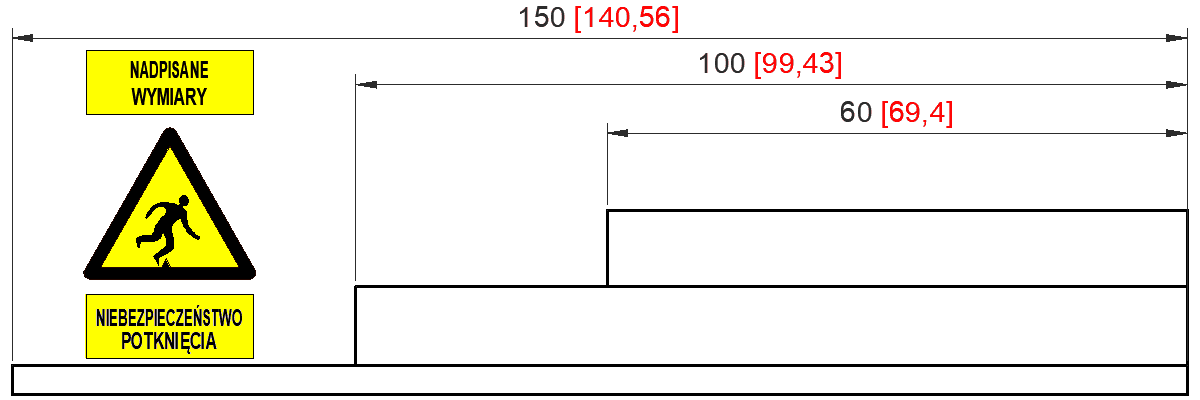Czym są fałszywe i nadpisane wymiary na rysunku? W jaki sposób je odnaleźć i poprawić? W tym artykule postaramy się odpowiedzieć na te pytania, a także zaprezentujemy nasze autorskie rozwiązanie tego problemu.
Zacznijmy może od początku i odpowiedzmy na pytanie z tytułu. Nadpisany wymiar to wartość wpisana ręcznie i nieodpowiadająca jego rzeczywistej geometrii. Łatwo sobie wyobrazić problemy jakie może to powodować podczas projektowania. Dlatego na prośbę naszych użytkowników ZWCADa, przygotowaliśmy skrypt, który pomoże zlokalizować oraz naprawić takie błędy.
Przejdźmy więc krok po kroku przez cały temat:
- Czym jest nadpisany wymiar.
- W jaki sposób można go poprawić wewnątrz ZWCADa.
- Załadowanie i zastosowanie naszego skryptu.
- Usuwanie nadpisanych wymiarów.
Jak rozpoznać nadpisany wymiar?
Dla lepszego zobrazowania problemu posłużymy się prostym przykładem poniżej:
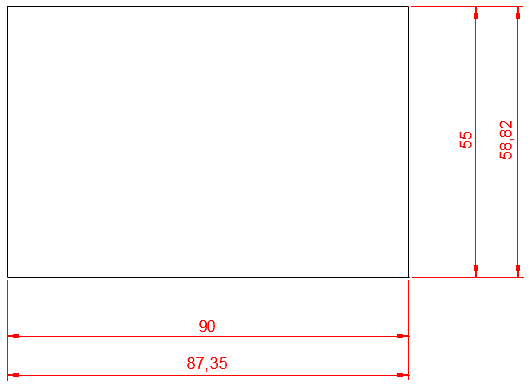
Jest to wymiarowanie dwóch boków prostokąta, które pokazuje, że wcześniej umieszczone wymiary nie przedstawiały poprawnej wartości. Takich wymiarów w rysunku może być wiele, co może prowadzić do poważnych błędów. Oczywiście wymiar można skasować i wstawić ponownie, jednak byłoby to problematyczne przy skomplikowanych i dużych rysunkach. Do tego nie zawsze możemy podejrzewać, że któryś z wymiarów został nadpisany.
Przykładowy efekt nadpisanego wymiaru na rysunku CAD:
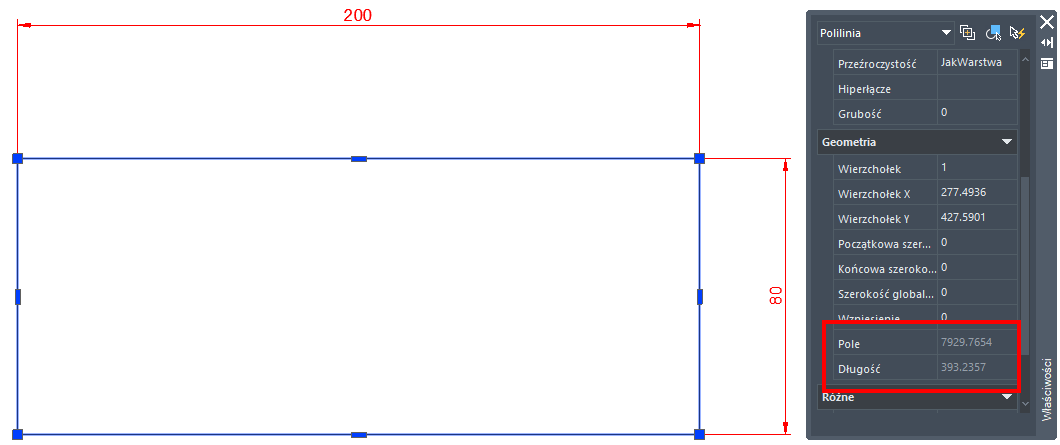
W tym wypadku nie musimy przeliczać dokładnie pola i obwodu, by widzieć rozbieżność parametrów. Mogą się jednak pojawić sytuacje, kiedy nie uda nam się tego wychwycić.
Przywracanie wartości rzeczywistej wymiaru
Na prośbę naszych użytkowników, przygotowaliśmy skrypt do ZWCADa, pomagający rozpoznać i oznaczyć nadpisane wymiary. Sam program oferuje narzędzie do poprawienia takich fałszywek, jednak tracimy wtedy przypisane wartości.
Proszę spojrzeć na przykład poniżej. Polecenie do przywracania rzeczywistych wartości wymiarów dostępne jest w panelu Wymiar w zakładce Narzędzia dodatkowe albo poprzez polecenie DIMREASSOC.
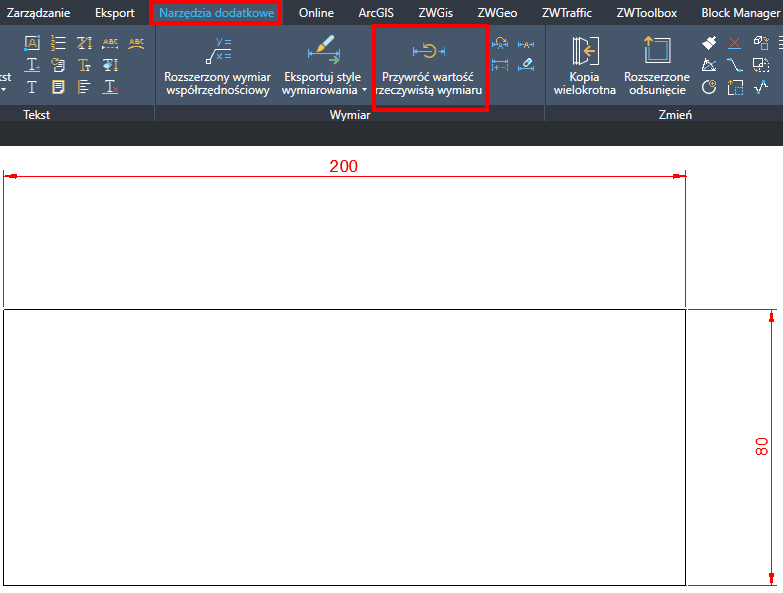
A tak wygląda rysunek po skorzystaniu z tej funkcji i zaznaczeniu obiektów:
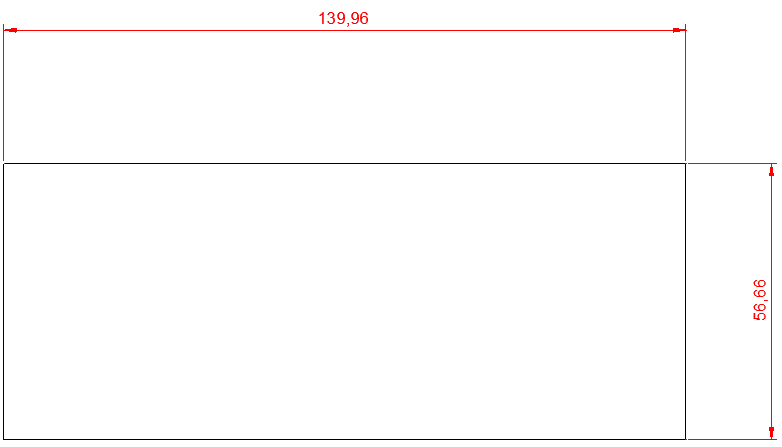
Jak możemy zobaczyć, nasze wymiary zostały naprawione i teraz wyświetlają poprawną wartość. Jeśli to rozwiązuje problem to świetnie. Tylko co jeśli trzeba teraz poprawić inne, zależne od tych elementy? Być może resztę obiektów trzeba przesunąć/przedłużyć/pomniejszyć. Wtedy będziemy potrzebowali znać pierwotną wartość - przed naprawieniem.
Załadowanie skryptu
W tym pomoże nasze rozwiązanie. Najpierw należy jednak je pobrać, a można to zrobić poprzez kliknięcie tutaj. Należy go jeszcze odblokować, tak by system mógł z niego skorzystać. Wystarczy kliknąć prawym przyciskiem myszy i wybrać Właściwości, a następnie zaznaczyć pole Odblokuj.
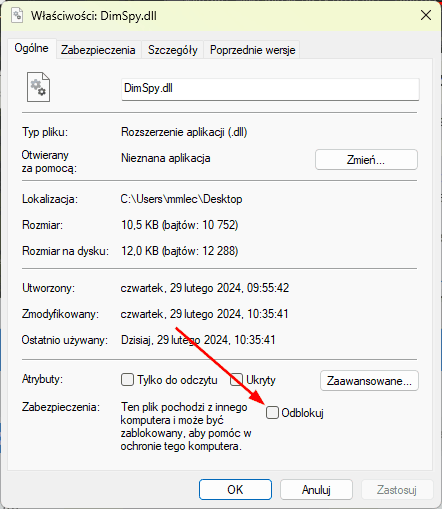
Teraz możemy przejść do wczytania skryptu. Proszę uruchomić polecenie NETLOAD, a następnie wskazać lokalizacje pliku. Zostanie on wczytany, a ZWCAD zostanie rozbudowany o polecenie DIMSPY. To właśnie tą funkcją będziemy się teraz posługiwać.
Zmieńmy trochę kolory i rysunek dla lepszego zobrazowania sytuacji i spróbujmy naszego rozwiązania. Skoro mamy już załadowany skrypt, to skorzystajmy z naszego nowego polecenia zamiast domyślnego rozwiązania. Wpisujemy DIMSPY, w wierszu polecenia wybieramy W jak Wszystkie i patrzymy na zmiany.
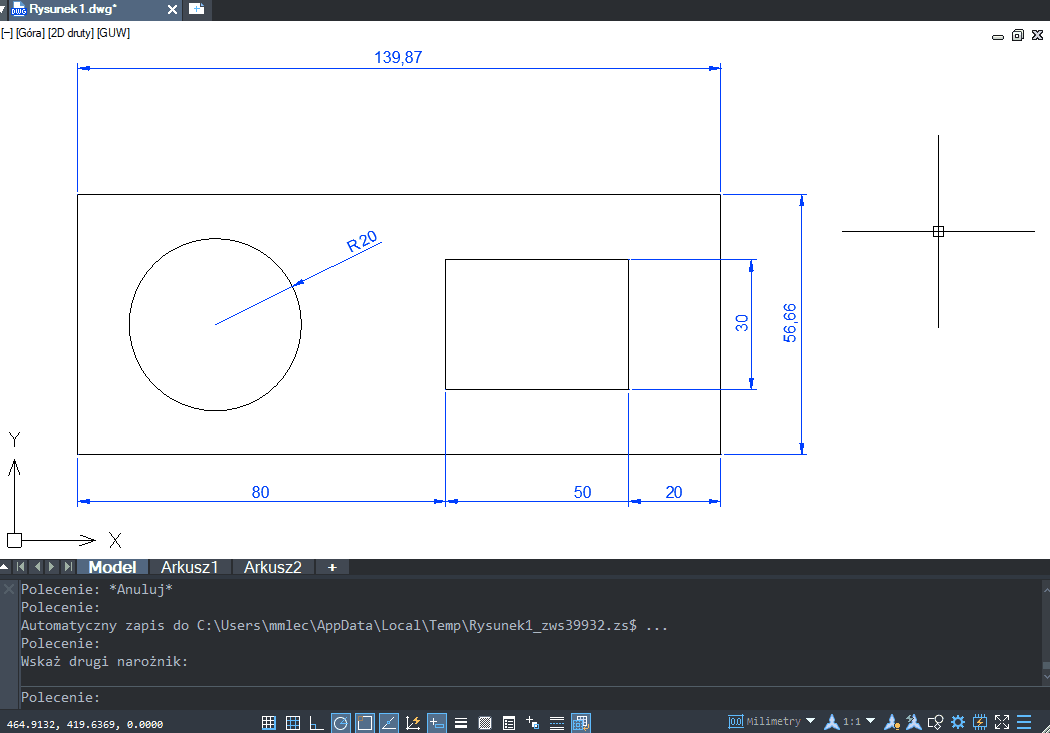
Jak widzimy na załączonej animacji, ZWCAD rozpoznał, które wymiary są nadpisane. Co więcej, obok podanej wartości wpisał w nawiasie kwadratowym poprawny wymiar. W zależności od naszych potrzeb, możemy albo przerysować fragmenty, które tego potrzebują albo w inny sposób dostosować rysunek.
Usuwanie nadpisanych wymiarów
Po poprawieniu naszego projektu pozostaje jeszcze zlikwidować nadpisanie wymiarów. Jeśli tego nie zrobimy, to przy zmianie parametrów obiektów, wartość wymiaru nie ulegnie zmianie.
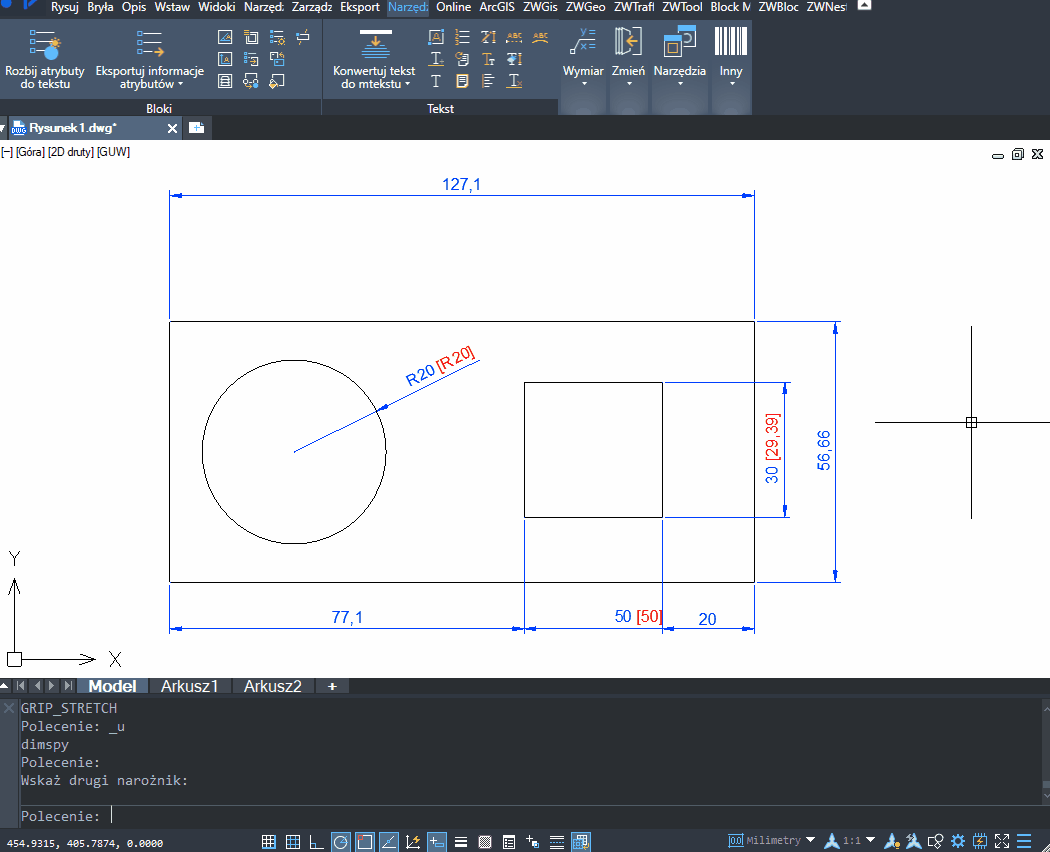
I to tyle, cały rysunek powinien być już wolny od błędów wymiarowania. Zachęcamy do wypróbowania tego rozwiązania w postaci skryptu dostępnego tutaj. Wymagany jest ZWCAD w wersji Professional, a sama funkcja pojawi się w przyszłości, w nowej wersji naszej autorskiej nakładki ZWToolbox.
Zachęcamy również do obejrzenia naszego materiału wideo na ten temat: